Avec Modèles M4 et M4 Prola gamme Mac Mac 2025 offre plus de puissance, de flexibilité et d’interrompre future que jamais, le tout dans le même design ultra-compact. Le Mac Mini est plug-and-play: il suffit d’ajouter votre propre affichage, clavier et souris. Mais la véritable puissance survient lorsque vous choisissez la bonne puce, configurez-la pour vos besoins et modifiez les paramètres de macOS pour la confidentialité, les performances et la commodité.
Comment choisir le bon modèle Mac Mini
La gamme Mac Mac 2025 d’Apple comprend trois niveaux, tous alimentés par Apple Silicon, et chaque modèle est conçu pour convenir à un type d’utilisateur différent.
🔍 MAC MINI MINI MODÈLES (2025)
| Modèle | Ébrécher | Cœurs CPU / GPU | Options de RAM | Stockage | Mieux pour |
|---|---|---|---|---|---|
| Mac mini m2 | Apple M2 | GPU CPU / 10 cœurs à 8 cœurs | 8 Go, 16 Go | 256 Go à 2 To | Étudiants, utilisation à domicile, tâches de base |
| Mac mini m4 | Apple M4 | GPU CPU / 12 cœurs à 10 cœurs | 16 Go, 24 Go, 36 Go | 512 Go à 4 To | Créatifs, productivité, multitâche |
| Mac mini m4 pro | Apple M4 Pro | GPU CPU / 18 cœurs à 12 cœurs | 32 Go, 48 Go, 64 Go | 1 To à 8 To | Développeurs, professionnels des médias, constructions à l’épreuve des futurs |
À quoi sert un MAC MIM?
Il est idéal pour tout, du traitement de texte et des appels de zoom vers l’édition vidéo 4K et le codage dans Xcode, surtout si vous choisissez la version M4 ou M4 Pro.
Quel est l’inconvénient d’un Mac Mini?
Vous devrez fournir vos propres périphériques (moniteur, clavier, souris), et il n’est pas portable comme un MacBook.
Comment configurer votre Mac Mini (étape par étape)
La configuration de votre nouveau Mac Mini ne prend que quelques minutes, mais l’optimisation en prend un peu plus. Suivez ces étapes pour démarrer fort.
Étape 1: Défendez-vous et connectez-vous
Vous aurez besoin:
- Un moniteur (USB-C ou HDMI)
- Un clavier et une souris (Bluetooth ou USB)
- Le câble d’alimentation inclus
Branchez l’alimentation, connectez vos périphériques et alimentez-le.
Étape 2: configuration initiale
L’assistant de configuration vous guidera:
- Langue et région
- Connexion Wi-Fi
- Connexion ou création Apple ID
- Paramètres de confidentialité et de Siri
S’il s’agit de votre premier Mac, la création d’un compte Apple vous donne accès à iCloud, à l’App Store, à FaceTime et aux messages.
Étape 3: activer iCloud et trouver mon mac
Pendant la configuration, activez:
- iCloud pour la synchronisation entre les appareils
- Trouver mon mac au cas où il est perdu ou volé
Vous pouvez plus tard ajuster les paramètres iCloud dans Paramètres système> Compte Apple> iCloud.
Étape 4: Configurez le putain d’identification ou le mot de passe
Si vous avez un Clavier magique avec ID TouchMacOS vous guidera pour enregistrer votre empreinte digitale pour le déverrouillage, la rémunération Apple et la connexion. Sinon, vous pouvez utiliser un code d’accès sécurisé à la place.
Étape 5: Personnaliser les paramètres du système
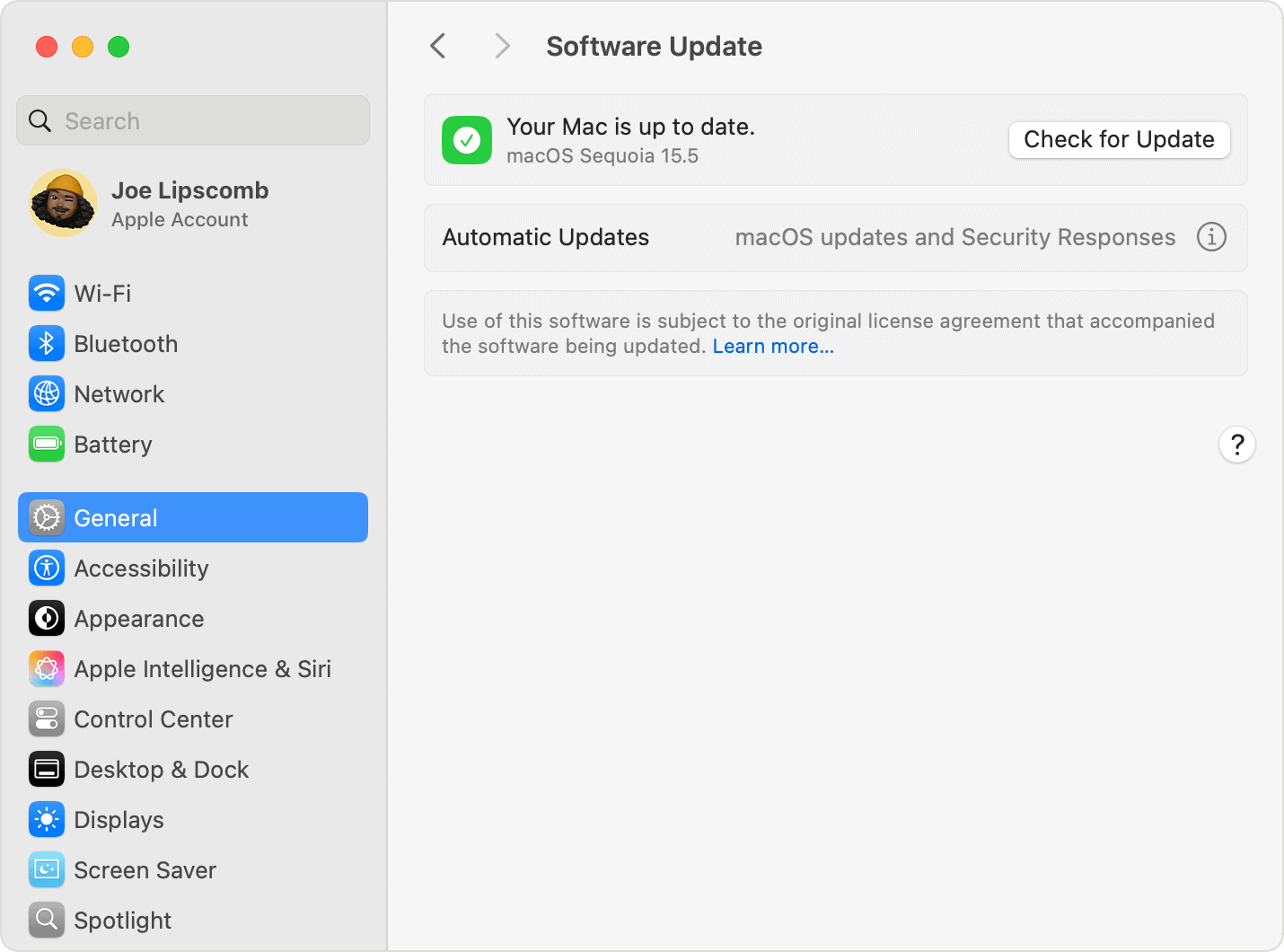
Une fois que vous êtes au bureau:
- Aller à Paramètres système> Général> Mise à jour logicielle Pour installer la dernière version de macOS
- Se diriger vers Paramètres du système> Centre de contrôle Pour personnaliser votre barre de menu
- Sous Confidentialité et sécuritéAjustez les autorisations d’application, activez le pare-feu et révisez les services de localisation
Étape 6: Installez les applications essentielles
Utilisez l’App Store ou le navigateur pour installer:
- Browsers: Safari, Chrome ou Arc
- Suites de bureau: Apple Iwork, Microsoft 365 ou Google Workspace
- Outils de communication: Zoom, Slack, Discord
- Logiciel créatif: Final Cut Pro, Logic Pro, Affinity ou Adobe Creative Cloud
Astuce: utiliser Spotlight Search (CMD + Space) Pour trouver instantanément quoi que ce soit: applications, fichiers, e-mails et résultats Web.
Étape 7: Connectez les appareils externes
Le Mac Mini supporte:
- SSD et HDD externes via Thunderbolt 4
- Jusqu’à deux écrans externes (M2), ou trois ou plus (M4 Pro)
- Interfaces audio, équipement MIDI et webcams
- Egpus et réseaux de raid (M4 Pro uniquement)
Conseils pour tirer le meilleur parti de votre Mac Mini
- Utiliser le gestionnaire de scène + le contrôle de la mission pour gérer les fenêtres et les applications plus efficacement
- Installation Machine à cale avec un lecteur externe pour les sauvegardes automatiques
- Utiliser Presse-papiers et transfert universels Pour copier / coller et continuer les tâches entre votre iPhone, iPad et Mac
- Activer Coins chauds et Raccourcis dans Paramètres système> Desktop & Dock
- Stocker des fichiers volumineux dans Drive iCloudet utiliser Optimiser le stockage Mac Pour libérer automatiquement de l’espace
- Utiliser Chantie nocturne et ton vrai Pour une visualisation d’écran plus confortable
Questions fréquemment posées
Oui – les modèles M4 et M4 Pro sont plus que capables de gérer des graphiques d’édition, de rendu et de mouvement 4K.
Non. Vous devrez fournir votre propre moniteur. Il prend en charge les écrans 4K et 6K sur Thunderbolt ou HDMI.
Oui. La plupart des accessoires USB et Bluetooth fonctionnent hors de la boîte – y compris les options tierces.
Pas nécessairement. MacOS gère efficacement le mode de sommeil. Redémarrez une fois par semaine ou après les mises à jour du système.
Résumé
- Le Mac Mini (2025) Livré dans les configurations M2, M4 et M4 Pro.
- M2 est pour un usage occasionnel, M4 pour Creative Power et M4 Pro pour les charges de travail exigeantes.
- La configuration est rapide.
- Utilisez iCloud, les paramètres de confidentialité et les applications tierces pour personnaliser votre système.
- Ajoutez des accessoires comme les SSD, les claviers et les affichages pour une configuration de bureau personnalisée.
Conclusion
Le Mac Mini 2025 prouve que vous n’avez pas besoin d’un ordinateur portable ou d’un iMac pour avoir une expérience de pomme puissante et moderne. Avec des options qui passent de l’informatique quotidienne aux flux de travail créatifs et professionnels sérieux, la gamme Mac Mini a quelque chose pour presque tout le monde.













